6 способів оновити драйвери в Windows 11

Оновлення драйверів у Windows 11 є важливим процесом для виправлення помилок та покращення сумісності пристроїв. Дізнайтеся, як це зробити ефективно.
Evil Apples — це відверта версія Cards Against Humanity, в яку можна грати прямо на своєму смартфоні. Щоб почати, потрібно просто завантажити програму. Додаток навіть дає вам можливість об’єднатися з випадковими незнайомцями з усього світу, щоб грати в гру.
Але грати в злі яблука з випадковими незнайомцями не так весело, як зі своїми друзями. Більше того, ви можете отримати набагато більше задоволення, якщо зможете бачити реакцію всіх на відповіді один одного.
Є розумний спосіб, яким ви можете грати в Evil Apples на Zoom зі своїми друзями, що закінчиться нападами сміху та годинами веселощів. Давайте швидко розглянемо, як ви можете цього досягти.
► Ігри з питтям Zoom, щоб грати з друзями та родиною
Зміст
Речі, які вам знадобляться
► Найкращі ігри Zoom, у які можна грати під час карантину
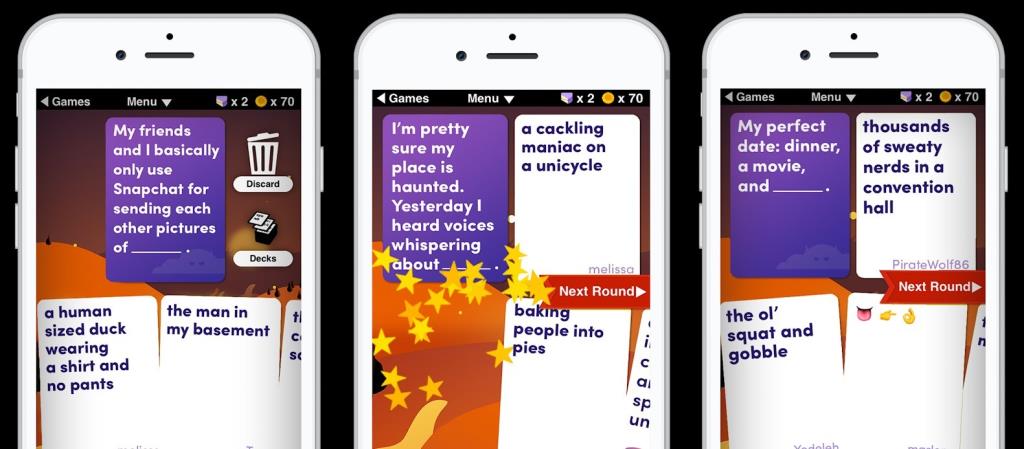
Як грати в Evil Apples на Zoom
Крок 1: Встановіть емулятор Bluestacks Android на свій ПК та запустіть його.
► Як встановити Bluestacks на ПК
Крок 2: Встановіть програму « Злі яблука » на свій телефон. Завантажити Evil Apples: Android | iOS
Крок 3: Тепер запустіть клієнт Zoom для настільного ПК на своєму ПК і перейдіть до зустрічі з усіма своїми друзями. Тепер натисніть опцію « Поділитися екраном » у нижній частині екрана на панелі викликів.
Крок 4. Виберіть « Інструмент « Вирізання » як параметр спільного доступу до екрана, щоб почати. Це дозволить вам поділитися частиною екрана робочого столу з друзями під час зустрічі в Zoom.
Крок 5: Тепер виберіть верхню частину програми « Злі яблука » в емуляторі Android, щоб ваші картки не були видимі вашим друзям.
Крок 6: Коли всі приєднаються, створіть кімнату в « Злих яблуках » і поділіться кодом кімнати з усіма своїми друзями.
Крок 7: Коли всі ваші друзі приєднаються, просто почніть грати в гру, як зазвичай на своєму мобільному пристрої.
Тепер ви зможете грати в Evil Apples зі своїми друзями через Zoom. Ви та ваші друзі зможете бачити картки та варіанти карток на робочому столі, дивлячись на реакцію всіх і спілкуючись один з одним у режимі реального часу.
Інструмент для вирізання подбає про те, щоб ваші картки не були видимими для всіх, що має зробити все авантюрним та цікавим.
Сподіваємося, вам сподобався цей посібник із гри в Evil Apples на робочому столі через Zoom. Якщо у вас виникли проблеми або виникли запитання, не соромтеся звертатися до нас, використовуючи розділ коментарів нижче.
Більше ігор Zoom:
Оновлення драйверів у Windows 11 є важливим процесом для виправлення помилок та покращення сумісності пристроїв. Дізнайтеся, як це зробити ефективно.
Програми для відеодзвінків стали найважливішою частиною віддаленої роботи та навчання. Досліджуйте, як зменшити гучність у Zoom, Google Meet та Microsoft Teams.
Вчимося змінювати шпалери у Windows 11. Огляд шести різних методів, які допоможуть вам легко та швидко встановити новий фон.
Видалення програм в Windows 11 може бути простим завданням, якщо ви знаєте, як правильно скористатися налаштуваннями. Дізнайтеся, як видалити системні програми і які рішення застосовувати при виникненні проблем.
Дізнайтесь, як створити та додати новий обліковий запис користувача в Windows 11, включаючи локальні та онлайн облікові записи.
Дізнайтеся, як знайти «Мій комп’ютер» у Windows 11 та Windows 10, щоб швидко отримати доступ до всіх ваших файлів і системної інформації.
Спільний доступ до екрана є однією з найнадійніших функцій Zoom — провідної платформи для відеоконференцій на планеті. Дозвольте своїм учасникам вільно ділитися своїми ідеями!
Не публікуйте свої фотографії безкоштовно в Instagram, коли вам за них можуть заплатити. Прочитайте та дізнайтеся, як заробляти гроші в Instagram, і максимально використовуйте цю платформу соціальної мережі.
Дізнайтеся, як легко редагувати та видаляти метадані PDF. Цей посібник допоможе вам легко редагувати або видаляти метадані PDF кількома простими способами.
Чи знаєте ви, що у Facebook є повний список контактів вашої телефонної книги разом із їхніми іменами, номерами та адресами електронної пошти.
Ця проблема може перешкодити належному функціонуванню вашого комп’ютера, і, можливо, вам знадобиться змінити параметри безпеки або оновити драйвери, щоб вирішити їх.
Цей блог допоможе читачам перетворити завантажувальний USB у файл ISO за допомогою стороннього програмного забезпечення, яке є безкоштовним і захищеним від шкідливих програм.
Зіткнулися з кодом помилки Windows Defender 0x8007139F і вам важко виконати сканування? Ось способи вирішення проблеми.
Цей вичерпний посібник допоможе виправити «Помилку планувальника завдань 0xe0434352» на вашому ПК з Windows 11/10. Перевірте виправлення зараз.
Помилка Windows LiveKernelEvent 117 призводить до неочікуваного зависання або збою ПК. Дізнайтеся, як діагностувати та виправити це за допомогою кроків, рекомендованих експертами.
Цей блог допоможе читачам виправити проблеми, які PowerPoint не дозволяє мені записувати аудіо на ПК з Windows, і навіть порекомендує інші замінники запису екрана.
Вам цікаво, як писати на PDF-документі, оскільки вам потрібно заповнювати форми, додавати анотації та ставити свої підписи. Ви натрапили на правильний пост, читайте далі!
Цей блог допоможе користувачам видалити водяний знак «Системні вимоги не відповідають», щоб отримати більш плавну та безпечну роботу з Windows 11, а також чистіший робочий стіл.
Цей блог допоможе користувачам MacBook зрозуміти, чому виникають проблеми з рожевим екраном і як їх усунути за допомогою швидких і простих кроків.
Дізнайтеся, як повністю або вибірково очистити історію пошуку в Instagram. Крім того, звільніть місце для зберігання, видаливши дублікати фотографій за допомогою найпопулярнішої програми для iOS.
Програми для відеодзвінків стали найважливішою частиною віддаленої роботи та навчання. Досліджуйте, як зменшити гучність у Zoom, Google Meet та Microsoft Teams.
Дізнайтеся, як налаштувати мобільну точку доступу в Windows 10. Цей посібник надає детальне пояснення процесу з урахуванням безпеки та ефективного використання.
Досліджуйте, як налаштувати налаштування конфіденційності в Windows 10 для забезпечення безпеки ваших персональних даних.
Дізнайтеся, як заборонити людям позначати вас у Facebook та захистити свою конфіденційність. Простий покроковий посібник для безпеки у соцмережах.
Пам’ятаєте часи, коли Bluetooth був проблемою? Тепер ви можете ефективно обмінюватися файлами через Windows 10 за допомогою Bluetooth. Дізнайтеся, як це зробити швидко і легко.
Ось посібник про те, як змінити тему, кольори та інші елементи в Windows 11, щоб створити чудовий робочий стіл.
Детальна інструкція про те, як завантажити Google Meet на ваш ПК, Mac або Chromebook для зручного використання.
Детальний огляд процесу налаштування VPN в Windows 10 для безпечного та анонімного Інтернет-серфінгу.
Ось як ви можете отримати максимальну віддачу від Microsoft Rewards для Windows, Xbox, Mobile, покупок і багато іншого.
Оскільки продуктивність і доступність бездротових периферійних пристроїв продовжують зростати, Bluetooth стає все більш поширеною функцією на ПК з Windows. Досліджуйте, як підключити та використовувати Bluetooth.



























